Conas líonra Wifi a scriosadh ó Windows 10
Nuair a athraíonn tú do phasfhocal wifi chuig do líonra baile,
Idir an dá linn, beidh ort dearmad a dhéanamh faoin líonra Wi-Fi nó pasfhocal an líonra wifi a sábháladh i Windows a scriosadh,
Mar sin is féidir leat dul isteach sa líonra wifi nua agus ceangal leis an Idirlíon.
Dá bhrí sin, soláthraíonn Microsoft níos mó ná rogha amháin mar chuid de Windows 10 chun líonraí gan sreang a sábháladh a scriosadh.
Go héasca le cúpla cad a tharlaíonn nuair nach gá bogearraí nó uirlisí tríú páirtí atá speisialaithe san ábhar seo a íoslódáil.
Sna chéad línte eile, taispeánfaimid bealach duit chun scriosadh líonra a dhéanamh i Windows 10. Just a choinneáil ag dul
- Cliceáil Socruithe Líonra.
- Cliceáil Bainistigh socruithe Wi-Fi.
- Faoi Bainistigh líonraí aitheanta, cliceáil an líonra a theastaíonn uait a scriosadh.
- Cliceáil Déan dearmad. Scriostar próifíl an líonra gan sreang.
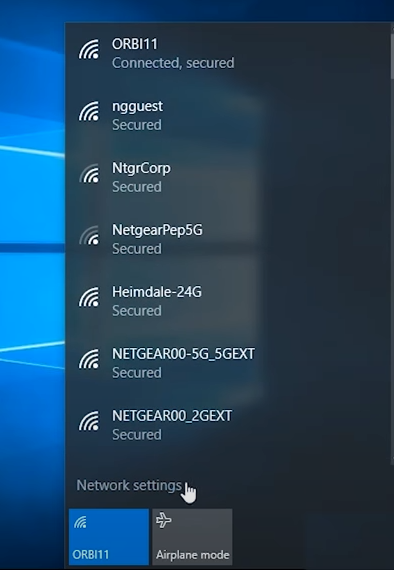
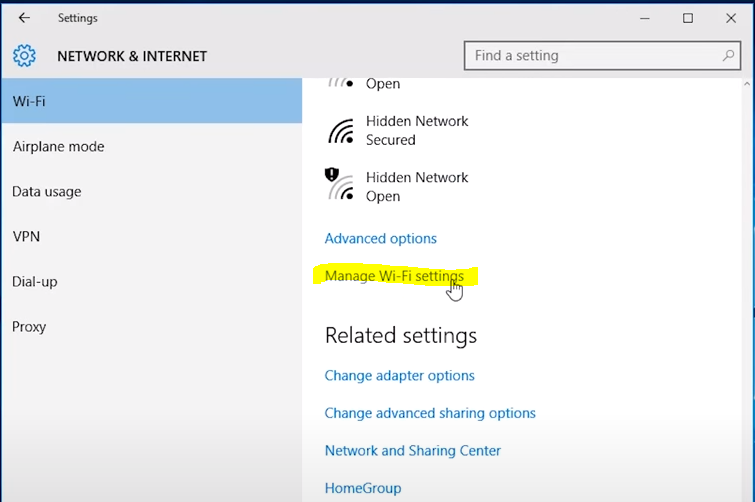
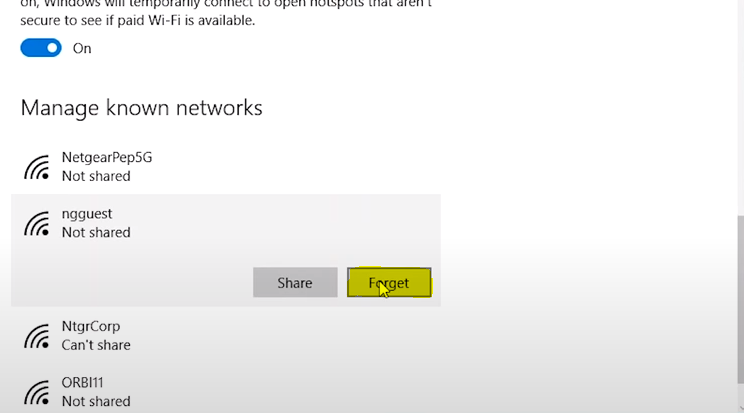
An dara bealach
- Téigh chuig an “Painéal Rialaithe”
- Cliceáil ar an rogha “Líonra agus Idirlíon”.
- Cliceáil ar an rogha “Líonra agus Ionad Comhroinnte”.
- Cliceáil ar “athraigh socruithe an oiriúnaitheora."
- Cliceáil ar wi fi
- Cliceáil Airíonna gan sreang, ansin cliceáil an cluaisín Cosanta
- Cuir tic sa rogha taispeána hemorrhoid
- Scrios mé an seanfhocal faire









